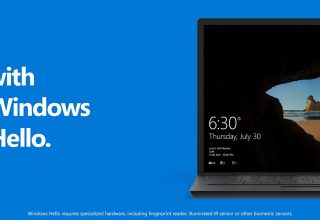مراحل انجام این کار در ویندوز 7 واضح و مشخص است. کافی است در کنترل پنل و از بخش Network and Sharing Center، گزینه “Manage Wireless Networks” را انتخاب و شبکههای ذخیره شده را حذف کنید. در ویندوز 8 خبری از این گزینه نیست و با اجرای چند دستور در اعلان فرمان قادر به انجام این کار هستید. اما، مایکروسافت مجددا یک رابط گرافیکی را برای این منظور در ویندوز 10 قرار داده است.
چگونه خیلی سریع شبکه وایفای ذخیره شده را فراموش کنیم
مایکروسافت بالاخره در بهروزرسانی Fall Creaators ویندوز 10 این فرآیند را ساده کرده تا نیازی به جستجو در بخش تنظیمات یا کنترل پنل نداشته باشید.
پاپآپ مربوط به وایفای را از بخش نوتیفیکیشن یا همان System Tray باز کنید. روی نام شبکه موردنظر کلیک راست کنید و گزینه “Forget” را انتخاب کنید.

این روش تنها در حالتیکه به شبکه وایفای نزدیک باشید و نام آن را در لیست ببینید کار میکند. اما، اگر قصد حذف شبکهای را دارید که در حال حاضر سیستم قادر بهدیدن آن نیست باید وارد بخش تنظیمات شوید.
چگونه شبکه وایفای ذخیره شده را با استفاده از بخش تنظیمات فراموش کنیم
برای این منظور، روش مرسوم استفاده از کنترل پنل را فراموش کنید و سراغ اپ جدید Settings بروید. دیگر خبری از فانکشن “Manage Wireless Networks” در بخش Network and Sharing Center نیست.
برای این کار مسیر Settings و سپس Network and Internet را دنبال کنید.
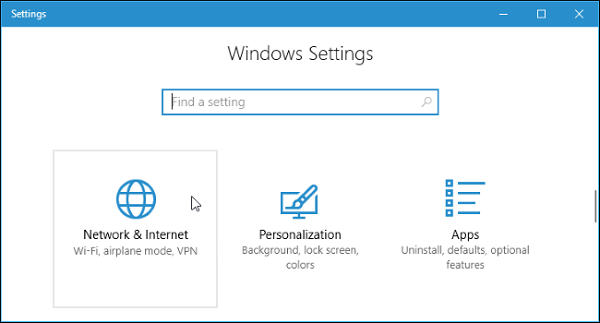
وارد بخش “Wi-Fi” شوید و روی لینک “Manage Known Networks” کلیک کنید.

در این قسمت یک لیست از تمام شبکههای وایفای که تا بهحال به آنها وصل شدهاید مشاهده میکنید. برای فراموش کردن یک شبکه، روی آن کلیک کنید و “Forget” را بزنید. برای یافتن شبکه موردنظر در لیست میتوانید از گزینههای جستجو، مرتبسازی و فیلترینگ استفاده کنید.
اگر دوباره تصمیم بهاتصال بهآن شبکه را داشته باشید از شما خواسته میشود تا کلمه عبور را وارد کنید و ویندوز تمام تنظیمات را مجددا از ابتدا انجام میدهد.
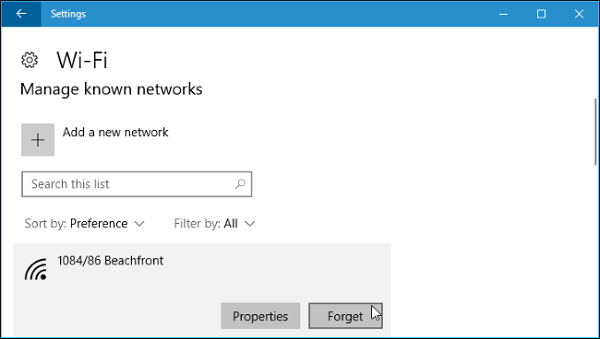
چگونه یک شبکه ذخیره شده را با استفاده از Command Prompt فراموش کنیم
این روش تنها راه فراموش کردن شبکه وایفای ذخیره شده در ویندوزهای 8 و 8.1 بود زیرا مایکروسافت هیچ ابزار گرافیکی برای این منظور فراهم نکرده بود.
برای شروع Command Prompt را بهعنوان Administrator راهاندازی کنید. برای این کار، منوی شروع را باز کنید و “Command Prompt” را جستجو کنید. روی میانبر آن کلیک راست کنید و “Run as Administrator” را انتخاب کنید.
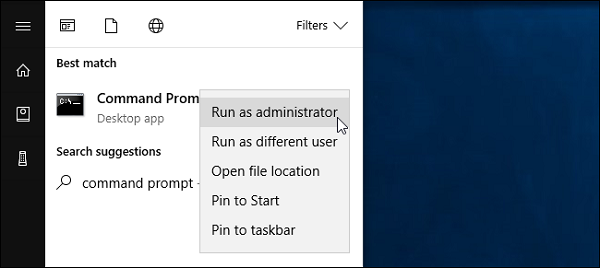
دستور زیرا را وارد کنید و Enter را بزنید تا لیستی از شبکههای وایفای ذخیره شده نمایش داده شود:
netsh wlan show profiles
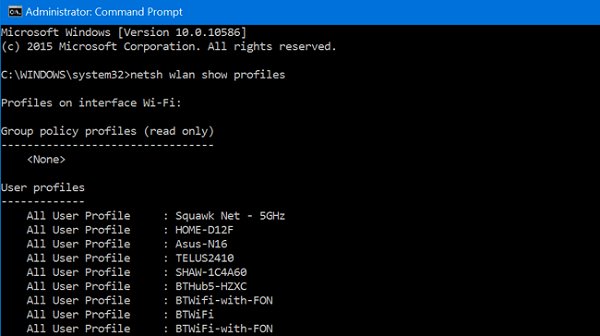
نام پروفایل شبکهای که میخواهید فراموش کنید را مشخص کنید. دستور زیر را تایپ کنید و “PROFILE NAME” را با نام شبکه موردنظرتان جایگزین کنید:
“netsh wlan delete profile name=”PROFILE NAME
بهعنوان مثال، فرض کنید نام شبکهای که قصد فراموش کردن آنرا دارید “BTWiFi” است. دستور بهاین صورت تایپ میشود:
 “netsh wlan delete profile name=”BTWiFi
“netsh wlan delete profile name=”BTWiFi